デジタル中国絵画:COVID-19との戦い
信念、歴史、そして瞬間は、中国の伝統的な絵画と何の関係がありますか?すべて!
その結果、紀元前200年から現代の作品に至るまでの芸術作品は、伝統的な中国絵画とみなすことができます。中国の絵画は、さまざまなブラシ、インク、染料を使用して、紙またはシルクで行われます。対象は、ポートレート、風景、花、鳥、動物、昆虫などさまざまです。
今、この現代のデジタル時代。伝統的な芸術は、中国の絵画に限らず、デジタルメディアに変わります。デジタル画家が、一生ずっと伝統的な画家である人々と同じ品質、またはそれ以上の品質を持っているのを見ても、もう驚くことではありません。
このチュートリアルでは、過去の作り方を学び、細心の注意を払った昔ながらの方法からフリーハンドのデジタルペインティングテクニックに移行し、最終的には、Clip Studio Paintとデジタルイラストレーションスキルを使って、遠くからCovid-19に対するキャンペーンに参加します。
私は、彼らの前で毎日コロナウイルスと戦っている兄弟姉妹に対して、個人的な支援を謙虚に捧げます。医師、看護師、科学者のグループ、被害者さえ影響を受けたすべての人。
私のデジタル中国絵画もソーシャルメディアに配布され、ここで私たちが祈り、泣き、そして最後になりますが...
私たちは空の下にいる兄弟姉妹です。
[はじめに]選択科目とコア章
この章が[選択科目]と[コア]で始まることに気付くでしょう。次に、違いについて簡単に紹介します。
[選択]は、それらの部分をスキップできることを意味します。各章には、たとえば今後の参照に必要な情報と知識が含まれています。選択的な章の1つは、中国絵画の背景の歴史について話しているので、あなたの研究や研究に役立つかもしれません。
また、いくつかのデジタルペインティングのヒントとテクニックは、以前のチュートリアル(私やFutopiaなどの他のアーティスト、私の婚約者)に基づいています。 。心配する必要はありません、まだここから学ぶことができます。新しくて、さらに探求する必要がある人のために、以前のチュートリアルへのリンクを配置します-それはコミュニティの構築に関するものです。私の。
[CORE]は、このチュートリアルの重要な章です。彼らは、独自の素晴らしいデジタル中国絵画を作成するためのテクニック、ヒント、およびトリックに焦点を当てたステップバイステップのガイドをたくさん持っています。
これ以上苦労することなく、最初の歴史クラスを始めましょう!
[選択]中国絵画の歴史
中国美術には、絵画とそれに関連する書道の強い伝統があります。最も初期の形態の1つは、石器時代の最後の段階である新石器時代の時代のいわゆる塗装陶器文化に例証されるように、中国の陶器の絵画でした。
西洋美術と比較して、中国の絵画は油やアクリルよりも水ベースの技術に関心があります。また、中国の絵画は伝統的に、西洋のタイプよりも様式化され、抽象的で、現実的ではありません。また、空白の重要性を強調しており、ポートレートアートや人物画よりも風景画を好むと言われています。
伝統的な中国絵画(「郭華」)は書道に似ています-それ自体が最高の形の絵画と見なされ、黒インク(松のすすと動物の接着剤で作られた)に浸したブラシ(動物の毛で作られた)で実行されますまたは着色されたインク。通常、オイルは使用されません。最も一般的なメディアの種類は紙または絹ですが、一部の絵画は壁や漆塗りに描かれています。
その後、完成したアートワークをスクロールに取り付けて、ハングアップまたはロールアップすることができます。また、伝統的な画家は、アルバムシート、壁、中国の漆器、folding風、その他のメディアに直接ペイントすることもできます。簡単に言えば、「国華」には2つのタイプがあります。「公美」または細心のスタイルとして知られる最初のタイプは、コートスタイルの絵画とも呼ばれます。 2つ目は、「水墨画」または「謝i」またはフリーハンドスタイルとして知られ、水墨画や「絵画」とも呼ばれ、アマチュアの学者アーティストによって実践されました。
[コア]最も必要なツール
[1]-従来の画家が必要とする材料とツール:
中国の書道のような中国絵画の特徴は、媒体の性質と密接に結びついています。基本的な材料はインクであり、硬化した松のすすと接着剤の短い棒に形成され、少量の水でインクストーン上で必要な粘稠度までこすりつけられます。
画家は、竹の軸にヤギ、鹿、またはオオカミの毛を立てた先の尖ったブラシを使用します。彼は、表面が吸収性であるため、消去や修正ができない長さのシルクまたは紙にペイントします。
今、あなたは伝統的な画家が覚えるにはあまりにも多くの方法を必要としていたツールを読んだことに加えて、修正方法はありません。ストロークに失敗すると、ペイントに失敗したため、毎回、ゼロからやり直さなければなりません。あなたはデジタル画家であることを感謝すべきです。特に、元に戻す&レイヤーの方法では非常に多くの利点があったからです。
[2]-したがって、デジタルペインターとして必要なものは次のとおりです。
1.お好みのブラシの選択:

この方法は、デジタル中国絵画の実験をしながら効率を達成することに焦点を当てています。まず、[Real Pencil]を複製し、[サブツールの設定]で[Graphite]に名前を変更します。パステルをツールアイコンとして使用し、アイコンのカスタム背景を黒にして[OK]をクリックします。
[! ! ! ]これは重要です。[パステル]のほかに[グラファイト]をドラッグアンドドロップすると、タイトル名の「新しいタブ」がグラファイトとして自動的に作成されます。もちろん、名前は何にでも変更できます。これを個人用の[中国語インク]ブラシタブにします(この後説明します)。

これは、中国のペイントブラシセットの個人的な選択を作成するための代替の高速な方法です。デフォルトのClip Studio Paintブラシがあるフォルダーを開き、このチュートリアルの作成に本当に必要ないくつかのデフォルトブラシをドラッグアンドドロップします。
[免責事項]
ここで行っていることは単なる提案であり、便利なチュートリアルを提供するための最良の方法をまだ実験しているので、従うことは必須でも厳密でもありません。

この最後の部分は、[サブツールの設定]とそのアイコンとアイコンの色を使用して、ブラシセットの名前を中国語のインクに変更する方法です。サブツールの任意の辺をドラッグしてウィンドウを拡大し、ウィンドウを薄くしたり厚くしたり、作成したい幅に応じて3つ以上のセクションに分割されることを確認することもできます。
2.個人のデジタルワークスペース:
上の画像は、Wacom CintiqとMicrosoft Surface Proのいずれかを使用してデジタル中国絵画のチュートリアルを行う際の個人的なClip Studio Paint EXワークスペースを示しています。 1280 x 800の解像度。
私が最も必要としていたパネル(ツール)の内訳は次のとおりです。
1.ブラシサイズ-より効率的にブラシサイズをすばやく選択できるようにします。
2.コンパイルされたキャンバス-チュートリアル要素をペイントおよび作成しながら、より速く動作します。
3.ツールプロパティウィンドウ-必要なブラシテクスチャを簡単に変更できます。
4.カラースライダー-モノクロアートを行っているため、彩度(S)と鮮やか(V)のみを使用します。
5.ブラシタブ-(3つのタブのみでカスタマイズ)ブラシ選択に簡単にアクセスできます。
6. [ツール]ウィンドウ-右側に配置して、手で簡単につかめるようにします。
7.ナビゲータウィンドウ-必要に応じて、構成とバランスを簡単に確認できます。
8.レイヤーウィンドウ-効率のためにレイヤーが少ない(Futopiaが考えた)。
「デジタルワークスペース」を簡素化するもう1つの素晴らしい方法は、私にとって非常に効果的だと思います。私は婚約者のフトピアからそれを学びました。彼の詳細なチュートリアルは、以下のリンクからアクセスできます。
3.オンラインとオフラインの参照:
明らかに、中国の絵画風の伝統的な芸術を模倣するため、参照が必要になります。私に関しては、私自身のコレクション、中国の絵画やその他の芸術を含む伝統的な絵画のカタログがあります。検索エンジンを使用してインターネットをサーフィンします。彼らがどれほど素晴らしいかを知る最良の方法です!
そして、これを念頭に置いて、私たちは独自の白黒または単色のスタイルでそれらの伝統的な中国の絵画を複製し始めることができます!
デジタル中国絵画も私の実験プロジェクトの一部です。さまざまなスタイルのデジタルアートのライブラリを作成したいと考えています。そのうちの1つは、以前のチュートリアルで首尾よく試されて2位になったデジタル水彩です。神に感謝-ハレルヤ!
ここで私のデジタル生け花を見てください。
[選択]パーソナライズされた書道ブラシを作成する
[免責事項]
繰り返しになりますが、おそらくこのチュートリアルを以前(7か月前から)見たことがあるでしょう。私は手書きのレタリング技術についての私の古いチュートリアルからのコンテンツのいくつかの部分を再利用します。それらは、書道ブラシの作成に類似しており、関連していると思います。そこで、ハードドライブを調べて、キャプションだけでなく画像も再アップロードします。
[ 前書き ]
伝統的なハンドレタリングテクニックまたは単に書道をマスターするには、長年の練習とプロセスが必要です。多くの偉大な芸術家が、紙、鉛筆、消しゴム、インク、ブラシのみを使用してインターネット上で見られる見事なハンドレタリングアートワークを作成するためのトレーニングを行ってきました。
しかし、今日では簡単な紙、鉛筆、消しゴムを使用するだけでは十分ではありません。特に、これらのペンとブラシはなんとなく高価です(少なくとも私にとって)。
Clip Studio Paintのおかげで、練習用のレイヤーとして無制限のペーパー、乾燥できないさまざまなペンやブラシ、アートワーク全体に損傷を与えた場合に心配なく不要な領域を削除する完璧な消しゴムがあります!
[ 注意 ]
これは古いバージョンのClip Studio Paintです。そのバージョンが1.7か何かだったとき、私はその時にチュートリアルを作ったと思います。上記の[免責事項]に記載されているとおり、チュートリアルをその画像とともに「リサイクル」することをご存じでしょう。
ブラシセットの名前が異なる場合があります:インドインクまたは中国語インク、ただし、Clip Studio Paintの古いバージョンを使用し、バージョン1.9以上のミニマリストブラシアイコンを使用している場合は、そこにあるブラシのアイコンと同じです。
[スムーズ]中国語インクブラシを選択し、上の右の画像に示されているアイコンをクリックします。現在選択されているサブツールのコピーを作成します。
そうすることで、[Smooth] Chinese Inkブラシ設定全体を[Smooth 2](デフォルト名)に複製します。しかし、私はこの名前を[ペンブラシ]に変更し、[アイコンの背景色]をピンクに設定して、このハンドレタリングまたは書道プロジェクト用に選択したブラシにラベルを付けます。
[OK]をクリックした後、以下のツールプロパティ[Smooth 2]をご覧ください。
ツールプロパティメニュー:
「1」[ブラシサイズ]以外のアイコンをクリックします[デフォルトでは3ドットのように見えます]
「2」別のダイアログボックスが開きます:ブラシサイズエフェクトソース設定。
[注意]
次の設定を注意深く確認してください。
+筆圧:最小値70
+速度:80の最小値
+ランダム:70の最小値
筆圧の設定については、上の図のように3つの異なるポイントで曲線をドラッグして、筆圧のダイナミックを変更してみてください。
ツールプロパティでもう一度:
「1」[ブラシ密度]の横のアイコンをクリックします[下矢印付き]
「2」別のダイアログボックスが再び開きます:ブラシサイズエフェクトソース設定。
[注意]
次の設定を注意深く確認してください。
+筆圧:最小値0
筆圧の設定では、上記の画像のように2つの異なるポイントで曲線をドラッグして、筆圧のダイナミックを変更してみてください。
まだツールプロパティ:
「1」レンチアイコンをクリックします
「2」再び別のダイアログボックスが開きますが、現在は𝑆𝑢𝑏𝑇𝑜𝑜𝑙calledと呼ばれています
「3」ブラシチップに移動し、[下矢印]または[新しい]アイコンをクリックします
[下矢印]または[新規]アイコンをクリックすると、新しいダイアログボックスが表示され、ブラシチップの形状が選択され、ブラシチップを自由に選択できます。
このチュートリアルでは、ペンブラシの自然な外観を強調するために[Bleeding 1]を選択しました。
アイコンをクリックして、ブラシの方向(バージョン1.9以降では、名前をAngleに変更します)を変更します。別のダイアログボックスが表示され(方向効果のソース設定)、40を選択します。
もちろん、あなたが行く準備ができるまで、あなたが望む任意の数字と一緒に遊ぶことができます。
ストローク->ギャップ:1つのドットを選択します。
上の画像でわかるように、メソッド->最初のメソッドを繰り返します。
これは空想ではありません。後で使用するストロークにギャップがまったくない方が良いかもしれないとわかりました。繰り返しの方法と同様に、ブラッシング時に一貫性があります。
開始と終了→ブラシのサイズと太さ
[注意]
次の設定を注意深く確認してください。
+ブラシサイズ:最小値0
+厚さ:最小値50
唯一の懸念は、安定化を3から7に変更できることです。
これで、自分でペンブラシを作成できました!
完全なデジタルハンドレタリングテクニックについては、さらに詳しく知りたいと思うかもしれません。以下のリンクをクリックしてください。
[選択]パーソナライズされた単色トーンを作成する
モノクロまたはグレースケールのトーンのみを使用して作成される単色のデジタル中国絵画について話している場合、独自の「インク」を準備する方が良いでしょう。
以下は、簡単な方法で独自のカラーセットを作成する方法を示すgif画像です。

gifを追跡するには速すぎるとわかった場合の手順を以下に示します。
1. [Color Slider]を準備し、後で簡単に色を選択または追加できるように[Color Set]で分離する必要があります。
単色のカラーセットはないことに気付くでしょう。明らかに標準のカラーセットにありますが、独自のカラーセットを作成する必要がある場合(おそらく、選択したお気に入りのカラーでのみ)に役立ちます。カラーセットを簡素化します。
2. [ブライトトーン]を選択し、その横の[レンチアイコン]をクリックします。 [色の編集]ウィンドウが表示されます。現在の設定を複製し、[モノクロ]セットで名前を変更し、[標準]カラーセットの上に位置を配置して[OK]をクリックします。
3.それらの明るいトーンを完全に消えるまで削除してから、カラースライダーを使用して、最初に単色カラーセットを透明カラーで開始します。その後すぐに、カラースライダーからSとLを0%にスライドします。
削除アイコンの横にあるアイコン[追加]をクリックします。ただし、追加アイコンをクリックする前に、10%ごとに色スライダーのL(明度)のみを変更していることに注意してください。
そのため、100%の黒、90%の灰色、80%、70%、60%、50%、40%、30%、20%、10%の灰色の後に、0%が純粋な白になります。そして最後に、単色の中国絵画用にパーソナライズされた、よりシンプルなカラーセットがあります!
[ チップ ]
H(色相)およびV(鮮やかまたは明度)で遊んで、好みの色を好みの色セットに追加できます。あなたの絵やイラストを他の人より目立たせる良い方法です。
[CORE]デジタル中国絵画ブラシストローク
この章では、デフォルトでそれらの中国のインクまたはインドのインクブラシがどのように多用途であるかを目撃します。違いを簡単に見つけて、最終的に自分でデジタル中国絵画を作成するための動的な特性を知ることができるように、いくつかのgif画像を提供します。
最終的に、秘密の鍵はグラフィックタブレットの圧力にあり、ペンを軽くどのように押すかによって結果が大きく変わります。
これを見てみましょう。

[ライトランニングインク]
このブラシは、「色」をブロックしたり、画像全体を大きなサイズで塗りつぶしたりするのに強力です。黒または暗い色調を得るのは難しいですが、このブラシの唯一の目的は、デジタルブラシを大きなブラシサイズで制御できる場合、多少濡れているか湿っているように見せることです。
向こうの灰色が気になるなら、正直なところ黒100%だけを使用していますが、圧力が低く、それが得られるのです。

[ライターインク]
グラフィックタブレットのペンで強く押しても、暗いトーンを簡単に取得できない独自の機能を使用して、デジタル中国絵画をブロックする別の代替ブラシ。
このブラシの私の提案は、背景全体を塗りつぶしたり、山を囲む雲や霧を作成したり、肌の色合いを色付けするのにも役立ちます。

[ 粗い ]
暗い色調のために特別に作られたブラシです。デジタル中国絵画のアートワークを少しラフにしたい場合はどうすればよいでしょうか?
私の個人的な意見は、中サイズでも小サイズでも良いことです。透明で作業して(一部を消去して)、ストロークのバリエーションを増やしてください。

---------------------
これでブラシが見えました。 [Blend]テクニックも体験する必要があります。これらの2つのデフォルトのブレンディングブラシは、私の一番のお気に入りのブレンダーです。

[ウェットブリードブレンダー]
このブレンダーはどこで入手できるのかと思うかもしれませんが、[水彩]ブラシタブに何とか隠されています。 Clip Studio Paintの最新バージョン(mine 1.9.7)で、このブラシが[Blend]から[Watercolor]に移動したことを混乱させました。
エッジに沿ってユニークなスミアリング効果が見られます。または、外側または内側からストロークを与えて、さまざまな結果を出すこともできます。

[なだめるような水彩画]
[ぬれたブレンダー]にじみの効果があり、強力すぎると思われる場合は、デジタル中国絵画の2番目に優れたブレンダーです。これを試してください。主に、直線でストロークを作成する場合に、スミアなしで濡れを得るためです。
それでもスミアリングの外観を取得したい場合は、左から右、またはその逆にブラッシングしてみてください。しかし、それを行うにはもっと時間が必要だと思います。一緒に遊んで自分に合ってください。
[CORE]中国絵画スタイルのヒントとコツ
この章では、先ほどお話ししたブラシのストロークを使用した中国の絵画スタイルの作成に焦点を当てます。 GIF画像は、ブレンダーブラシで[ライターインク]、[ラフ]、[ライトランニングインク]などを組み合わせて行った方法を正確に示しているので、あまり書きません。
ステップ1:

ステップ2:
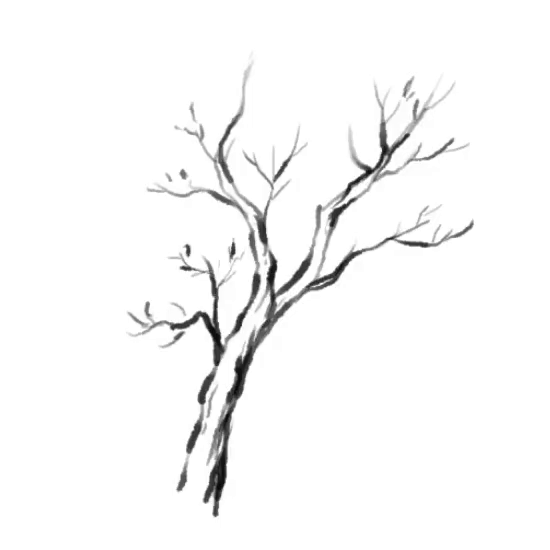
ステップ3:

この下には、特に私たちのために働く人々を称えるためのアートワークを作成する私のプロセスが表示されます。すべての医師、看護師、ボランティア、軍人、さらには科学者です。

一人一人、そして少しずつ与えることで、人々は愛の蜜を愛することができます。
デジタル中国絵画を作成することを促す格言:マンダリンを読むことができれば、すべての言葉が励ましに満ちていることを知っているでしょう。

[ラフ]ドラフト構成に記入するためのブラシ。圧力を軽く、ランダムにいくつかの大胆なストロークを追加してから、より軽いストロークを追加します。
また、画像の中国語(標準中国語)からの翻訳もここにあります。
「私たち一人ひとりからの親切な行為は、多くの人の心を豊かにする愛の蜜のようなものです。」

[選択]中国の書道フォントの変更
[1]-バックグラウンド履歴:
書道は絵画と並んで最も重要な古代中国の芸術形態としての地位を確立し、漢時代(206 BCE-220 CE)に最初に前面に出てきました。すべての教育を受けた男性と一部の裁判所の女性は、それに堪能であることが期待されていましたが、それは現代にも十分に期待されていました。
ただの筆記よりもはるかに優れた書道は、絶妙な筆の制御と構図への注意を示しましたが、実際の筆記方法も重要であり、迅速で自発的なストロークが理想的です。
書道、その哲学、および材料の筆致は、中国の絵画スタイル、特に風景画に影響を与えます。古代の文字の多くは、現代の中国の書物でも今日でも模倣されています。
執筆のテクニックと慣習は、批評家が芸術家のブラシストロークの強烈な使用、その自発性、および深みの錯覚を生み出すそれらのバリエーションを探す絵画に影響します。書道スキルが絵画に与えるもう1つの影響は、構成と空白の使用が重要であることです。
最後に、書道は非常に重要であり、絵画に登場して、視聴者が見ているものを説明し、説明し、タイトルを示します(ただし、すべての絵画に元のアーティストがタイトルを付けたわけではありません)、またはそれが作成された場所を記録し、それが意図された人。最終的に、そのようなメモや詩は、全体的な構成の不可欠な部分であり、絵画自体の不可分な部分になりました。
[2]-デジタル書道:
今、私たちは独自のデジタル書道を作成します。以下は、サブツール[テキスト]を使用した通常のステップバイステップガイドです。完璧な方法。
(1)テキストまたはフォントの選択。
基本的には直接の外部リンクを提供できますが、提出されたチュートリアルのセルシーの利用規約では禁止されています。 「中国書道フォント」というキーワードを使用してオンラインで検索することをお勧めします。無料で入手できます。
(2)テキストの配置(ただし、最初に手順3でテキストの方向を変更してください!)
テキストを揃えるとは、フォントをその配置に従って配置することを意味します。私にとっては、次の3つのオプションから1つを選択できます。標準の上部揃えを選択します。
(3)テキストの方向。
これが最も重要な部分です。中国絵画スタイルの作業と設計を行っているため、書道を左から右、上から下に変更する必要があります。次に、アートワークに合わせてテキストの配置を変更したり、テキスト全体を配置したりできます。
テキストをブラッシングしようとすると、禁止アイコンが表示されます。では、どのようにフォントを変更できますか?それは非常に単純ですが、同時に「破壊的」でもあります。
まず、テキストレイヤーで[右クリック]を使用してテキストまたはフォントをラスタライズし、次に[ラスタライズ]を選択してフォントをラスタイメージにします。
[! ! ! ]警告:
ラスタライズしたフォントは、サブツール:テキストを使用して変更または編集できません。それは私が「破壊的な」行動と呼んだものです。この実験を行う前に、テキストレイヤーのコピーを保持しておくことをお勧めします。単語を変更する必要があるときは、バックアップテキストレイヤーがあるためです。

[オリジナルと修正済み]
上記のアニメーションgifは、Clip Studio Paintのデフォルトブラシを使用して作成した違いを示しています。[Color Mixing]タブは[Blend]サブツールから、[Lighter Ink 2]タブはこの中国絵画で使用するブラシとして選択されましたスタイルのチュートリアル。
[個人的なヒント]
実際、「必要なツール」に関する[CORE]の章で行ったように、独自のカスタマイズされたブラシタブを実行することで、サブツールを簡素化できます。
[CORE]アンダーザスカイ:COVID-19ファイターズ
今日このチュートリアルを書いているとき、外界のパンデミックは新しい標準になります。予期しないことを期待する必要があります。中国の絵画で私が話してきたすべてのテクニックを使って、良い作品を作ることに集中するだけでなく、自宅で仕事をする準備をしてもらいたいと思いますロックダウンを発表してきました)、気の利いたものだけを購入してください。パニック購入リストを始めないでください。
政府は、家族と計画を立て、健康と衛生習慣を実践し、地域の脆弱な人々と一緒にチェックインするなど、あなたの近くでの発生に備える方法に関するガイダンスを提供しています。彼らはまた、危険にさらされているグループの人々(免疫不全の人、高齢者、慢性的な健康状態の人など)に、腐りにくい食品などの物資を蓄えるように指示したかもしれません。
世界保健機関は公式にCOVID-19をパンデミックと宣言しました。もしあなたがコロナウイルスを無視できることを望んでいれば、何らかの形であなたやあなたの家族に影響を与えることなく消えるでしょう。しかし、それはあなたが深い冷凍庫を購入し、あなたの裏庭に倉庫を建てる必要があるということではありません。
それでは、どこから始めればよいのでしょうか?また、壁を駆け上がらずに準備に取り組むには
Covid-19に照らして、何千人もの人々が自宅から働き始め、あらゆる場所のコンテンツクリエーター、フリーランサー、ライター、プログラマーを代表して、「ソファへようこそ」と言いたいと思います。
私はほぼ2週間、ほとんどフルタイムで自宅で仕事をしています。
完全な開示:陥りやすい悪い習慣がたくさんあります。そして、はい、気晴らし、無限のスナック、そしてあなたのベッドを離れたりパンツを履くための技術的な理由がないことは、あなたが精神的および肉体的に気分が悪くなることがあります。しかし、私はまた、正しいルーチンで、あなたの家がオフィスよりも健康的な職場環境に貢献できることを学びました。
























コメント